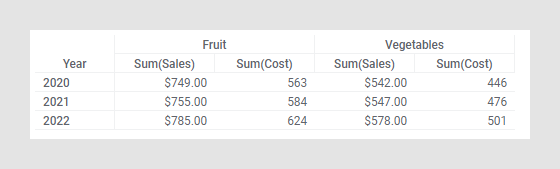在交叉表中设置格式
可以在任一轴上为交叉表中的值设置格式。可以通过打开图表属性的“格式”部分,或者在已安装的客户端中,在交叉表上直接单击鼠标右键来为值设置格式。以下示例说明了如何使用已安装的客户端将格式应用于交叉表中的特定行或列。
有关不同格式类型的详细信息,请参见格式详细信息。
示例
下面的交叉表显示了水果和蔬菜在 2020 年、2021 年和 2022 年的销售总和 (Sum(Sales))。水平轴具有两个列:“类别”和“类型”。“类别”列包含两个轴值:水果和蔬菜,“类型”列包含值:苹果、香蕉、梨、黄瓜、莴苣和西红柿。
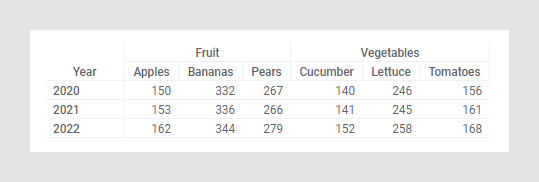
要将 2020 年的所有值设置为货币格式,在行表头 2020 上单击鼠标右键,选择“格式”,然后从弹出式菜单中选择“货币”。该行中的值将立即用新设置进行更新。要为包含 2022 年的值的行设置格式,执行上述相同步骤。下面显示了生成的交叉表。
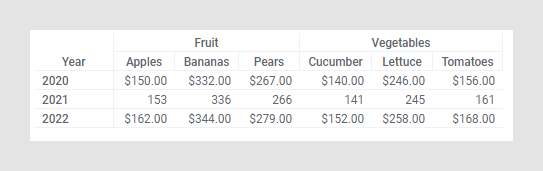
您可以再次执行相同的步骤来设置 2021 年的值的格式。但是,如果要设置“苹果”列的值的格式,则会重置所有之前的格式设置,如下面的交叉表所示。
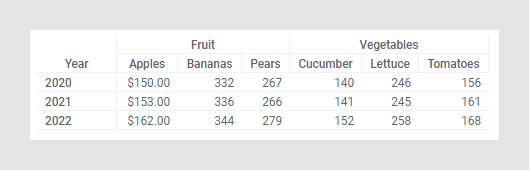
现在仅苹果列中的值设置为货币格式,因为您一次只能为一个方向和一个级别中的值设置格式。这意味着如果您为蔬菜的值设置格式,则苹果列中的值将重置,如下面的交叉表示。
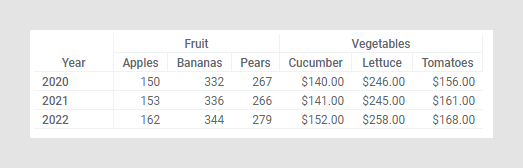
您可以将度量值从一个轴移至另一个轴,而不会丢失已定义的格式设置。这意味着如果您将“类别”列从横轴移至纵轴,那么蔬菜的所有值仍将设置为货币格式。
如果右键单击在交叉表中不是行或列表头的任一单元格并选择格式程序,那么交叉表中的所有值都将得到新的格式设置。
但是,如果您将另一列添加至单元格值轴,则只能为单元格值设置格式。在下面的交叉表中,(成本)总和添加至单元格值轴并且类型列被删除。
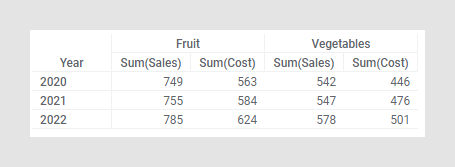
使用此配置,不能再仅为单个年份的值设置格式,也不能再仅为水果或蔬菜的值设置格式。如果右键单击交叉表中的任一表头单元格,弹出式菜单不提供任何格式选项供选择。但是,您仍可以为(销售)总和以及(成本)总和的值设置格式。如果右键单击(销售)总和的两个表头单元格的其中一个并将格式设置为“货币”,交叉表的外观如下所示。